- Autora Abigail Brown [email protected].
- Public 2024-01-07 19:01.
- Última modificació 2025-01-24 12:05.
Vols traçar les teves dades d'Excel en una línia de temps visualment sorprenent? Seguiu aquest tutorial per aprendre a descarregar i utilitzar una selecció de plantilles de línia de temps gratuïtes directament des de Microsoft. Afegeix una mica de dinamisme als teus projectes amb només uns quants clics.
Aquestes instruccions s'apliquen a Excel 2019, 2016, 2013, 2010 i Excel per a Microsoft 365.
Descàrrega de la plantilla de cronologia
Una selecció de plantilles de cronologia està disponible gratuïtament al lloc web de Microsoft.
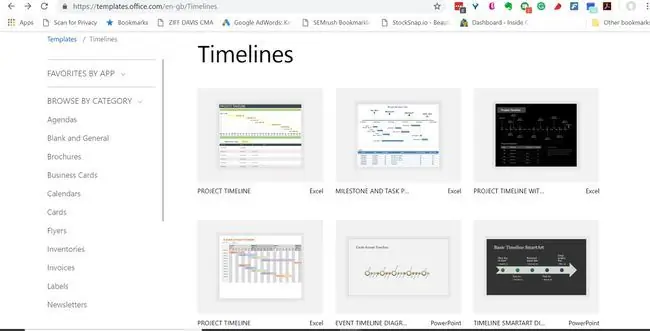
Un cop hàgiu navegat pel lloc, seguiu aquestes instruccions:
- Feu clic per seleccionar la plantilla de cronologia que voleu utilitzar. Assegureu-vos que hi digui Excel al costat per a la compatibilitat.
- Feu clic al botó Baixa a la pàgina de plantilla.
- Trieu la carpeta on voleu emmagatzemar la plantilla.
Ús de la plantilla a Excel
La plantilla és un full de treball d'Excel amb un format especial que inclou vores en cel·les específiques i quadres de text on podeu introduir dates a sota de la línia de temps.
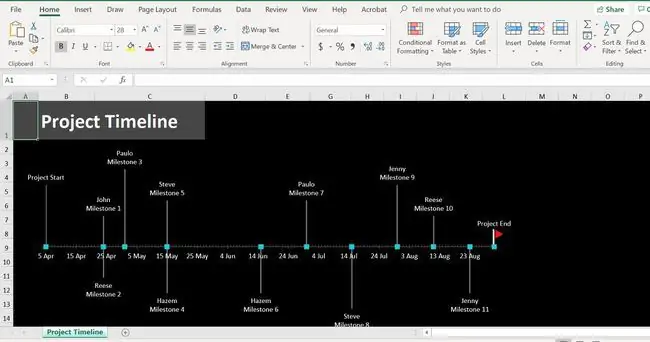
Tot el que hi ha a la línia de temps, per tant, es pot modificar per adaptar-se a les vostres necessitats. Aquests són els canvis més habituals que les persones han de fer a la plantilla.
Canvi del títol predeterminat
Primer, voldreu canviar el títol predeterminat i substituir-lo pel vostre.
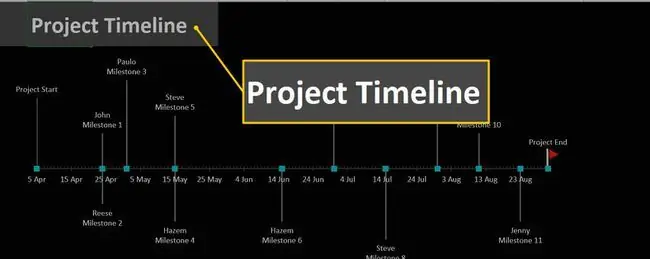
- Doble clic al títol de la cronologia .
- Arrossega la selecció per ress altar el títol existent.
- Premeu la tecla Suprimeix del teclat.
- Tipus al títol.
Alteració de les dates de la cronologia
La plantilla té dates preemplenades que probablement no encaixin amb les que voleu utilitzar.
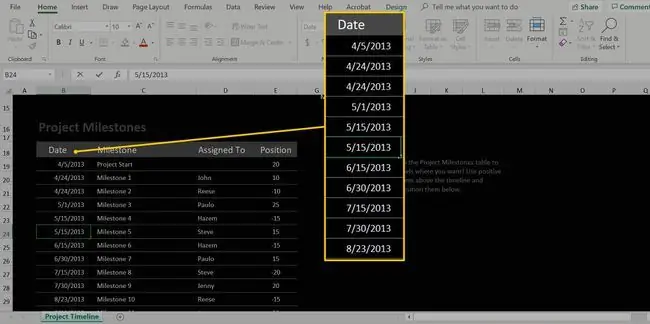
Podeu canviar-los amb els passos següents:
- Desplaceu-vos cap avall per sota de la línia de temps fins al gràfic que hi ha a sota. Feu doble clic a a la data del gràfic de dades que voleu canviar.
- Premeu la tecla Suprimeix del teclat per suprimir la data predeterminada.
- Tipus la nova data.
- Repetiu segons sigui necessari.
Moviment d'etiquetes de cronologia
Si no esteu satisfet amb on es troba l'etiqueta d'un esdeveniment, podeu canviar-ne la posició amb la configuració Posició al conjunt de dades.
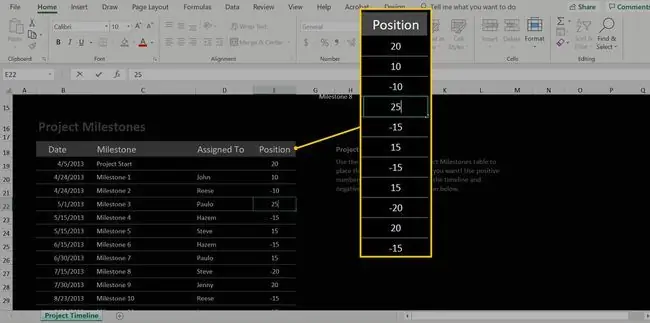
Primer, cerqueu les dades que voleu modificar, aneu a la columna Posició i canvieu el número de la cel·la.
Com més gran sigui el nombre de la cel·la Posició, més allunyada està l'etiqueta de la línia de temps, mentre que un nombre més petit l'apropa. A més, un número negatiu col·loca l'etiqueta a sota de la línia de temps, mentre que un número positiu la situa a sobre.
Afegir esdeveniments a la cronologia
A continuació, hauràs d'assegurar-te que el nombre correcte d'esdeveniments estigui a la teva cronologia.
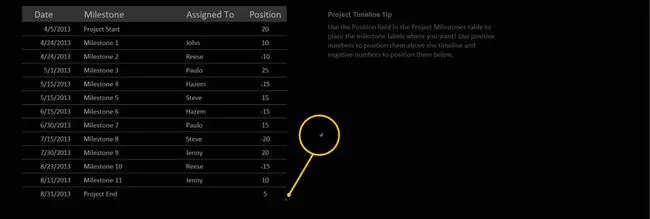
A continuació es mostra com afegir etiquetes addicionals a la vostra línia de temps:
- Cerca el extrem inferior dret del teu conjunt de dades.
- Cerqueu l'eina d'angle s mall negre o blau i amb el ratolí, feu clic i arrossegueu-la cap avall una fila per cada addicional etiqueta de dades que voleu afegir.
- Amb una nova línia afegida, introduïu tota la informació necessària, com ara la data, la posició de l'etiqueta i qualsevol text associat.
Per suprimir un esdeveniment, feu clic amb el botó dret a la fila i feu clic a Suprimeix > files de la taula.
Finalment, podeu modificar el format predeterminat, inclosos l'estil i els colors, fent clic a qualsevol lloc de la vostra línia de temps per seleccionar-lo, fent clic a la icona del pinzell i escollint estils i colors de apareix el quadre de diàleg.






